Generelle feilsøkingstips for iOS 6
Noen ganger oppstår problemer mens vi bruker en iPhone eller iPad som kan være frustrerende. Et raskt søk på Apple diskusjonsforum eller via Google viser at mens en håndfull mennesker har hatt samme situasjon, har ingen identifisert en løsning ennå. Det betyr ikke at det ikke er en. Det betyr bare at ingen har kommet til redning ennå for dette bestemte problemet, siden det bare er en liten mengde mennesker som har det med det.
Jeg hadde et problem med min tredje generasjons iPad som ble slått av når jeg ikke engang hadde et lavt batteri. Det var ikke ofte, bare hver annen dag eller så, akkurat nok til å være irriterende. Dette kan være et hvilket som helst antall ting, for eksempel et problem med min oppdatering til iOS 6 eller enda et problem med selve iPad. På grunn av omfanget av mulige problemer, er det en liste over trinn for å gå gjennom for å feilsøke enheten din som kjører iOS 6.
Apple Support Online
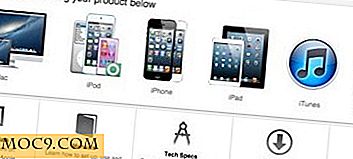
Apple-nettstedet har en Support-side der du kan få mange av dine spørsmål besvart. Den har flere forskjellige kilder, inkludert Video Tutorials, Manualer og fellesskap. Apple slipper ikke trærne for å sende håndbøker med sine produkter; de lar deg enten få tilgang til dem på nettet eller laste dem ned og skrive dem ut selv og la deg kaste bort trærne selv. Samfunn, et meldingsbord for brukere, kan mange ganger gi noen gode løsninger. Du kan starte med å klikke på produktet du feilsøker, og deretter arbeide gjennom støttealternativene. Det bekymrer både apps og tilbyr en brukerhåndbok som hjelper deg å arbeide gjennom alt.
Google søk

Du kan også prøve å søke etter ditt individuelle problem på Google eller en annen foretrukket søkemotor. Prøv å være så spesifikk som mulig med dine problemer for å hjelpe deg med å filtrere ut unødvendige svar. Det kan ta litt tid å søke gjennom alle svarene, men hvis problemet er betydelig nok, bør du kunne finne en løsning.
Slå av

Hvis du ikke finner en løsning gjennom å forske, må du prøve noen få metoder for å løse problemet selv. Den første og mest åpenbare er å slå av enheten. Dette betyr ikke bare å klikke på knappen raskt på toppen, da det bare setter enheten i dvale. Du må helt lukke den ned. For å gjøre dette, hold nede den knappen øverst til du ser knappen som forteller deg å skyve for å slå av. Skyv den av, vent deretter et par minutter før du slår på igjen og se om det løser problemet.
Avslutte apper som ikke er i bruk

I OS X når vi sitter fast, slutter vi ut av appen og starter på nytt, og hvis det ikke er tilgjengelig for oss, gjør vi en kraftig avslutning. I IOS 6 gjør vi en kombinasjon av de to. Ikke bare vil du gjøre dette hvis en bestemt app gir deg problemer, det er også en god ide å prøve dette hvis du føler at enheten virker trist. Klikk på Hjem-knappen to ganger, og det viser deg en liste langs bunnen av skjermen som har alle dine åpne apper. Hvis du deretter gjør en lang slikke på en av appene, begynner de alle å riste og små Xes vises i hjørnet av hver app. Ved å klikke på en X, lukkes appen. Det er enkelt å få en lang rekke åpne apper som vi aldri tror å lukke dem. Swiping over listen vil vise deg enda flere åpne apper. Lukk så mange du kan som du ikke bruker for øyeblikket.
tilbakestille

Avhengig av hvor dårlig problemet ditt er, kan det være det eneste alternativet å tilbakestille enheten. IOS 6 tilbyr deg flere forskjellige valg for tilbakestilling. Disse inkluderer tilbakestilling av alle innstillingene, nettverksinnstillingene, tastaturlisten, startskjermbildet og plassering og personvern. I tillegg er det en siste grøftforsøk, som helt slett alt innhold og innstillinger. Dette vil imidlertid åpenbart bli kvitt alt du har lagret på enheten din, som ikke har gjort det til iCloud, men hvis du har enheten din jevnlig tilbake til iCloud, vil alle dokumentene dine, bildene, innstillingene, tekstmeldingene, osv. bør lagres som den siste sikkerhetskopien din.
Hvis ingen av disse metodene virker for å løse problemet ditt, kan du enten kontakte online support tilbake på apple.com Support-siden, eller du kan sette opp en avtale på nærmeste Genius-bar. Denne avtalen kan også gjøres på apple.com-siden. Den gode tingen om epler er at siden de vanligvis er forenklede enheter, har problemene også en tendens til å være, noe som betyr at løsningene følger med, som regel er lette å løse.





![Legg til et hvilket som helst nettsted til Chrome App Launcher med dette trikset [Windows]](http://moc9.com/img/chrome-hosted-app-demo.jpg)

